Hvis du har prøvd å lagre bilder utenfor nettet, har du kanskje lagt merke til et ukjent bildeformat kalt WebP. Dette bildefilformatet er ment å være en erstatning for andre formater som JPEG-, PNG- og GIF-filer, men det har ennå ikke blitt et utbredt alternativ.
Hvis du laster ned data i WebP-bildeformatet, du kan ha vanskelig for å åpne den. Heldigvis finnes det mange bildekonverterere som du kan bruke til å transformere det til et format som er litt mer brukbart.
Innholdsfortegnelse


Hvilke nettlesere støtter WebP?
Google Chrome har innebygd WebP-støtte for tapsfri, tapsfri og animasjon formater, forutsatt at du bruker de nyeste versjonene. Firefox, Opera og Microsoft Edge støtter også alle disse formatene.
Pale Moon, en populær åpen kildekode-nettleser hentet fra Mozilla, samt Google Chrome for Android-nettleseren støtter begge WebP-formater med tap og tap.
Hvis du fortsatt bruker Internet Explorer – en dårlig idé på grunn av mangelen på støtte – er du uheldig. Det er ingen WebP-støtte for nettleseren.
Noen tror fortsatt feilaktig at Safari-nettleseren ikke støtter WebP, men Apple la til støtte for formatet i Safari 14 for Mac- og iOS-enheter.
 WebP-eksempel
WebP-eksempelHvordan fungerer WebP?
Bildekomprimering har vært en vanlig del av Internett i mange år nå, men ulike metoder har ulike tilnærminger. WebP er en av de mest avanserte måtene å redusere bildestørrelsen uten å senke bildekvaliteten.
Måten det fungerer på avhenger av typen komprimering. Lossy WebP-komprimering bruker et verktøy kalt prediktiv koding, som ser på pikselverdier for å forutsi verdiene rundt den. Den koder for forskjellen i disse verdiene. Selv om den er effektiv til å redusere filstørrelsen, reduserer den også bildekvaliteten.
Tapsfri WebP-komprimering er litt mindre effektiv til å redusere bildestørrelsen, men opprettholder samme kvalitetsnivå. Den fungerer ved å identifisere bildefragmenter for å rekonstruere nye piksler, eller bruker matchende fargepaletter hvis ingen bildefragment kan bli funnet.

Avhengig av brukssituasjonen, kan WebP resultere i filstørrelser så mye som tre ganger mindre enn PNG.
Hva er fordelene med å bruke WebP?
WebP fanget og spredte seg i popularitet av flere gode grunner, hvorav den første er de overlegne komprimeringshastighetene. Med andre ord, WebP-bilder tar opp mindre båndbredde enn en annen filtype som JPG; som sagt, WebP-bilder leveres bare når nettleseren støtter det, mens et JPEG-bilde eller tilsvarende leveres hvis nettleseren ikke støtter det.
Mindre bildestørrelser øker lastetidene til nettsider, spesielt på maskiner som sliter med å laste inn bilder av høy kvalitet. Hvis du sikter på maksimal optimalisering av nettstedet ditt, er en WebP-fil et av de beste verktøyene som er tilgjengelige for deg.
Hva er ulempene ved å bruke WebP?
Den største hindringen for WebP er kompatibilitet. Mens de fleste av de primære nettleserne støtter WebP-bildefiler, er det ikke alle som gjør det. Heldigvis er WebP ikke lenger begrenset av operativsystemet og er tilgjengelig på både Linux og macOS.
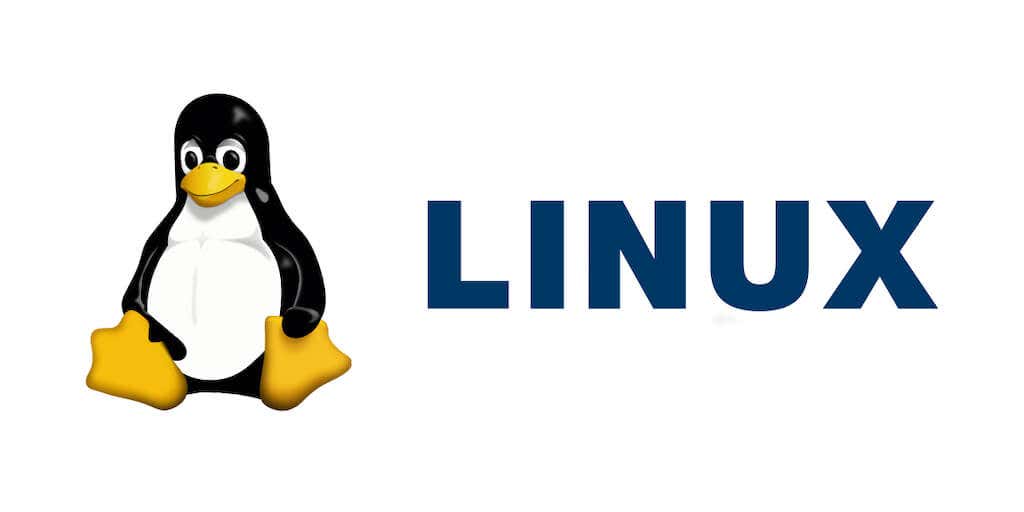
En annen ulempe er at det gjenstår noe tap av bildekvalitet hvis du bruker formatet med tap. Filstørrelsen blir mye mindre, men på grunn av måten komprimeringsalgoritmen fungerer på, er det ingen måte å unngå i det minste noe kvalitetsfall.
En siste hindring ligger i kompatibiliteten til å skifte med WebP med innholdsstyringssystemer som WordPress. Hvis du vil legge inn et bilde på nettet i mediebiblioteket ditt, kan det hende du finner ut at WordPress ikke godtar filtypen. I følge WordPress støtter versjon 5.8 av programvaren WebP på samme måte som den støtter PNG-filer og JPEG-filer, men hvis du ikke har oppdatert nettstedet ditt, kan det være et problem.
Hvordan lagre et WebP-bilde som et annet format
Den tradisjonelle måten å lagre bilder på fungerer ikke alltid med WebP, i hvert fall ikke hvis du mangler de riktige verktøyene. Når du velger Lagre som, kan det hende du finner ut at du ikke har noen andre bildeformatalternativer.
Konverteringsplugins
En rask løsning er å installere en konverteringsplugin. Plugins som dette lar deg konvertere WebP til noe som et PNG-bilde rett i nettleseren din før du lagrer det. Ett alternativ er Lagre bilde som type i Chrome-butikken.
Bruk Paint
Hvis du bruker Windows, kan du bruke Microsoft Paint til å åpne en nedlastet WebP-fil og konvertere den til et annet format uten å laste ned ekstra programvare.
< strong>Bruk en annen nettleser
Hvis du laster et WebP-bilde i en nettleser som ikke støtter formatet, vil en annen filtype bli lastet i stedet. Herfra kan du lagre bildet som du vanligvis ville gjort som en JPG- eller PNG-fil.
WebP kan være irriterende, spesielt hvis du lagrer mange bilder fra Internett, men det kan også være irriterende. en velsignelse for webverter overalt. Ikke mist roen hvis du støter på det; med bare noen få trinn kan du omgå de største problemene med den.